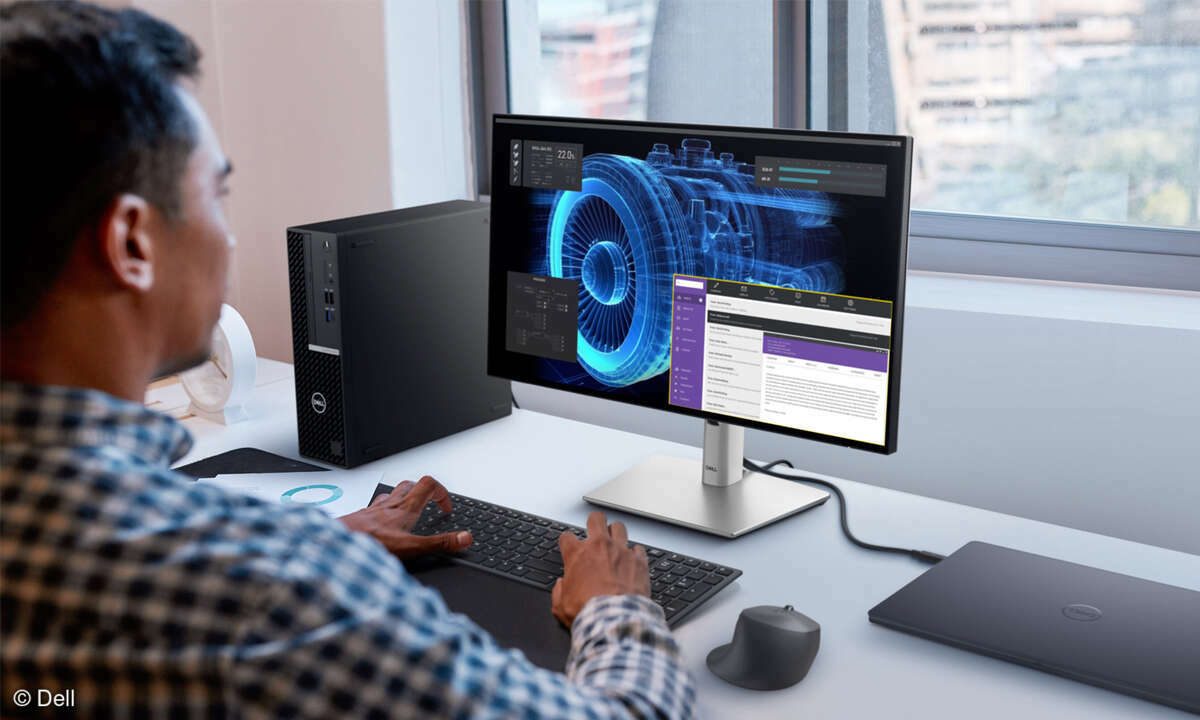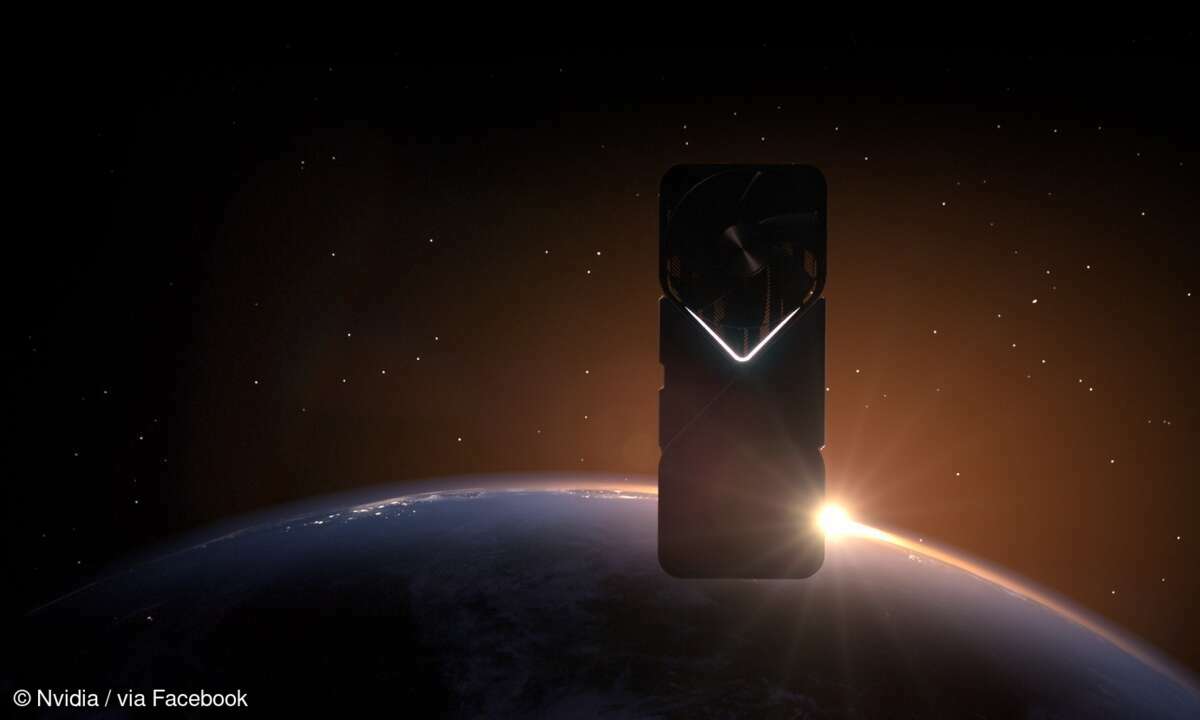Smartphone als PC nutzen: Tipps für Tastatur und Display
- Smartphone als PC nutzen mit Sentio, ContinueOnPC und Dex
- Smartphone als PC nutzen: Tipps für Tastatur und Display
- Smartphone als PC nutzen: ContinueOnPC einrichten
- Smartphone als PC nutzen: Samsung Dex einrichten
Tipp 3: Externe Tastaturen mit Ihrem Smartphone verwenden Wem das Display seines Smartphones ausreicht, der kann zur besseren Nutzung am Schreibtisch zum Beispiel für Schreibarbeiten eine externe Tastatur verwenden. Es gibt diverse Modelle, die eigens für dieses Einsatzszenario entwickel...

Tipp 3: Externe Tastaturen mit Ihrem Smartphone verwenden
Wem das Display seines Smartphones ausreicht, der kann zur besseren Nutzung am Schreibtisch zum Beispiel für Schreibarbeiten eine externe Tastatur verwenden. Es gibt diverse Modelle, die eigens für dieses Einsatzszenario entwickelt wurden und zum Teil sogar Halterungen für das Smartphone besitzen, die aus der Kombination eine kompakte, praktische Einheit machen.
Ein Beispiel dafür ist die faltbare Bluetooth-Tastatur von EC Technology, die im Netz etwa 30 Euro kostet. An der Rückseite der Tastatur aus Aluminium befindet sich ein ausklappbarer Stand für das Smartphone, das per Bluetooth mit der Tastatur verbunden wird. Die Tastatur kann gleichermaßen an Android-, Windows- oder iOS-Geräten genutzt werden. Eine Alternative dazu ist die Multi-Device-Bluetooth-Tastatur von IKOS, die man für etwa 25 Euro bekommt. Diese ähnelt einem verwandten Produkt von Logitech.
Gemeinsam ist beiden, dass sie über eine integrierte Spalte an der Hinterseite verfügen, die als Ständer für Smartphone oder Tablet fungiert. Die Tastatur ist zwar nicht faltbar, aber leicht und kompakt. Dennoch verfügt sie über eine angenehme Tastengröße und eignet sich daher auch sehr gut zum Schreiben längerer Texte.
Übrigens: Ist Ihr Smartphone USB-OTG-fähig, können Sie sich für ein paar Euro auch ein simples OTG-Verbindungskabel mit USB- TypA-Buchse besorgen. An das lässt sich dann jede beliebige USB-Tastatur, ein externer Zusatzspeicher oder auch eine Maus anschließen und betreiben.
Tipp 4: Wenn das Smartphone-Display viel zu klein ist
Es ist eine Sache, eine Tastatur für größere Schreibarbeiten am Smartphone zu verwenden, doch ein anderes Problem wird dadurch natürlich nicht gelöst: das des für längere Arbeiten viel zu kleinen Displays. Genau deshalb sind die eingangs beschriebenen Lösungen von Sentio oder Miraxess auch so gut, denn sie beseitigen alle Problemfelder auf einen Streich – und das mit gekonnter Eleganz.
Doch es geht auch wesentlich preiswerter, vorausgesetzt, Sie besitzen bereits einen Monitor oder einen Fernseher mit HDMI-Eingang. Um Ihr Smartphone anzuschließen, benötigen Sie ein sogenanntes MHL-Adapterkabel, das im Netz je nach Modell und Hersteller um die zehn Euro kostet. Sie müssen allerdings vor dem Kauf zwingend darauf achten, dass Ihr Smartphone oder Tablet von dem jeweiligen Kabel auch wirklich unterstützt wird.
Zumindest listen die Kabelhersteller die unterstützten Handymodelle auf, doch selbst darauf können Sie sich nicht zwingend verlassen. Dann bleibt Ihnen eventuell nichts anderes übrig, als das Kabel auszuprobieren und gegebenenfalls Ihr Recht zur Rückgabe zu nutzen. Alternativ können Sie die Oberfläche Ihres Smartphones oder Tablets auch mithilfe eines Google Chromecast auf einen ausgewachsenen Monitor oder Fernseher spiegeln.

Ein Chromecast der neuesten Generation 2 kostet etwa 40 Euro und wird direkt in einen freien HDMI-Eingang Ihres Bildschirms gesteckt. Verbinden Sie anschließend Ihr Android-Gerät mit demselben WLAN wie Ihr Chromecast und öffnen Sie die Google Home App. Tippen Sie links oben auf dem Startbildschirm auf das Menüsymbol und wählen Sie Bildschirm/ Audio streamen und anschließend Ihren Chromecast aus – fertig.
Lesetipp: Streaming im Heimnetzwerk
Nun werden sämtliche Video- und Audioinhalte von Ihrem Smartphone oder Tablet an den Chromecast übertragen. Wer kein Chromecast kaufen möchte, der kann stattdessen Miracast nutzen, mit dem sich die Bildschirminhalte bei Miracast-kompatiblen Android-Phones per WLAN auf einen Fernseher spiegeln lassen. Zusätzlich muss das TV-Gerät Miracast unterstützen, was aber inzwischen die Norm ist. Besitzen Sie ein iPhone, bekommen Sie den Inhalt des Displays dagegen am einfachsten per Airplay mithilfe eines Apple TV auf ein großes Panel.